12 Atalhos de teclas de função do Word 2016
Descubra os principais atalhos de teclado do Word 2016 para melhorar sua produtividade. Desde o uso das teclas de função até rápidas combinações de atalhos.
Aqui está uma técnica de formatação para formatação no Excel2019 que não requer que você faça nenhuma seleção de célula anterior. O recurso Formatar como Tabela é tão automático que o cursor da célula só precisa estar dentro da tabela de dados antes de você clicar no botão de comando Formatar como Tabela no grupo Estilos na guia Início. Clicar no botão de comando Formatar como Tabela no Excel 20129 abre sua galeria de Estilos de Tabela bastante extensa com as miniaturas de formatação divididas em três seções - Claro, Médio e Escuro - cada uma das quais descreve a intensidade das cores usadas por seus vários formatos.
Assim que você clicar em uma das miniaturas de formatação de tabela nesta galeria de Estilos de Tabela, o Excel fará sua melhor estimativa quanto ao intervalo de células da tabela de dados para aplicá-la (indicada pela marca de seleção em torno de seu perímetro), e a opção Formatar como Tabela a caixa de diálogo aparece.
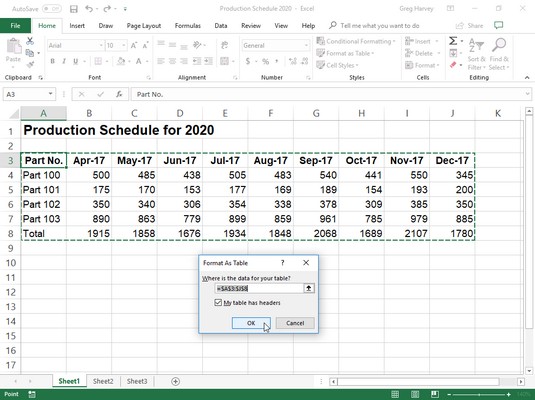
Selecionando um formato na galeria Estilos de tabela e indicando seu intervalo na caixa de diálogo Formatar como tabela.
Esta caixa de diálogo contém uma caixa de texto Onde estão os dados da sua tabela que mostra o endereço do intervalo de células atualmente selecionado pelo letreiro e uma caixa de seleção Minha tabela tem cabeçalhos.
Se o Excel não adivinhar corretamente o intervalo da tabela de dados que você deseja formatar no Excel 2019, arraste pelo intervalo de células para ajustar o letreiro e o endereço do intervalo na caixa de texto Onde estão os dados para sua tabela. Se sua tabela de dados não usa cabeçalhos de coluna ou, se a tabela os tiver, mas você ainda não deseja que o Excel adicione botões suspensos de Filtro a cada título de coluna, desmarque a caixa de seleção Minha tabela tem cabeçalhos antes de clicar em Botão OK.
Os formatos de tabela na galeria Estilos de Tabela não estarão disponíveis se você selecionar várias células não adjacentes antes de clicar no botão de comando Formatar como Tabela na guia Página Inicial.
Depois de clicar no botão OK na caixa de diálogo Formatar como tabela, o Excel aplica a formatação da miniatura que você clicou na galeria à tabela de dados. Além disso, a guia Design aparece na guia contextual Ferramentas de tabela no final da faixa de opções, e a tabela é selecionada com a ferramenta Análise rápida aparecendo no canto inferior direito.
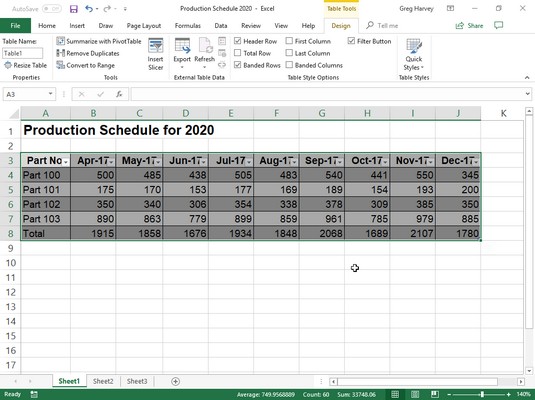
Depois de selecionar um formato na galeria Estilos de tabela, a guia Design aparece na guia contextual Ferramentas de tabela.
A guia Design permite que você use a Visualização ao vivo para ver como sua mesa ficaria. Basta clicar no botão de continuação Estilos de Tabela na guia Design da Faixa de Opções (ou no botão Estilos Rápidos, se for exibido) e posicionar o ponteiro do mouse sobre qualquer uma das miniaturas de formato na paleta suspensa Estilos de Tabela para ver os dados em seu tabela aparecem nesse formato de tabela. Clique no botão com o triângulo apontando para baixo para rolar para cima nas novas linhas de formatos de tabela no grupo Estilos de Tabela; clique no botão com o triângulo apontando para cima para rolar para baixo nas linhas sem abrir a galeria Estilos de Tabela e possivelmente obscurecendo a tabela de dados real na área da Planilha. Clique no botão Mais (aquele com a barra horizontal acima do triângulo apontando para baixo) para exibir novamente a galeria da Mesa e, em seguida, passe o mouse sobre as miniaturas nas janelas Claro, Médio,
Sempre que você atribui um formato na galeria Estilos de tabela a uma das tabelas de dados em sua pasta de trabalho, o Excel 2019 atribui automaticamente a essa tabela um nome de intervalo genérico (Tabela1, Tabela2 e assim por diante). Você pode usar a caixa de texto Nome da tabela no grupo Propriedades na guia Design para renomear a tabela de dados para dar a ela um nome de intervalo mais descritivo.
Você também pode usar a opção Tabelas do Excel 2019 na ferramenta Análise rápida para formatar os dados da planilha como uma tabela. Simplesmente selecione os dados da tabela (incluindo títulos) como um intervalo de células na planilha e clique na opção Tabelas na ferramenta Análise Rápida, seguido pela opção Tabela abaixo no início das opções de Tabelas. O Excel atribui o estilo Table Style Medium 9 à sua mesa e, ao mesmo tempo, seleciona a guia Design na Faixa de Opções. Então, se você não estiver muito interessado neste estilo de tabela, pode usar a Visualização ao Vivo na galeria de Estilos de Tabelas nesta guia para encontrar a formatação de tabela que deseja usar.
O Excel 2019 tem muitos recursos excelentes . Além de permitir que você selecione um novo formato na galeria de Estilos de Tabela, a guia Design contém um grupo de Opções de Estilo de Tabela contendo várias caixas de seleção que permitem personalizar a aparência do formato de tabela selecionado ainda mais no Excel 2019:
Quando terminar de selecionar e / ou personalizar a formatação de sua tabela de dados, clique em uma célula fora da tabela para remover a guia contextual Ferramentas de Tabela (com sua guia Design) da Faixa de Opções. Se, posteriormente, você decidir que deseja fazer mais experiências com a formatação da tabela, clique em qualquer uma das células da tabela para exibir novamente a guia Design das Ferramentas de Tabela no final da Faixa de Opções.
O Excel 2019 permite que você crie seus próprios estilos personalizados para adicionar à galeria de estilos de tabelas e usar na formatação de suas tabelas de planilha. Depois de criado, um estilo de tabela personalizado não só se aplica ao tipo de formatação que você deseja para as tabelas da planilha, mas também pode ser reutilizado em tabelas de dados em qualquer planilha que você criar ou editar no futuro. Você pode até designar um dos estilos personalizados que criar como o novo estilo de tabela padrão para sua pasta de trabalho para que seja automaticamente aplicado quando você formatar uma tabela de dados posteriormente em suas planilhas com a opção Tabelas na barra de ferramentas Análise rápida.
Para criar um estilo de tabela personalizado no Excel 2019, siga estas etapas:
Formate os dados em sua planilha como uma tabela usando um dos estilos existentes.
Na guia contextual Design da guia Ferramentas de tabelas, clique no botão suspenso Estilos de tabela Mais e selecione a opção Novo estilo de tabela próximo à parte inferior da galeria.
A caixa de diálogo Novo estilo de tabela é exibida.
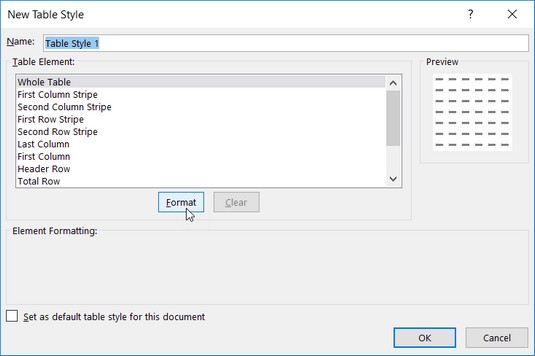
Use as opções na caixa de diálogo Novo estilo de tabela para criar um novo estilo de tabela personalizado para adicionar à galeria Estilos de tabela.
Substitua o nome de estilo de tabela genérico, Estilo de tabela 1, por um nome mais descritivo na caixa de texto Nome.
Modifique cada um dos componentes individuais da tabela na caixa de listagem Elementos da tabela (de Tabela inteira até Última célula total) com a formatação personalizada que deseja incluir em seu novo estilo de tabela personalizada.
Para personalizar a formatação de um elemento da tabela, selecione seu nome na caixa de listagem Elemento da tabela. Depois de selecionar o elemento, clique no botão Formatar para abrir a caixa de diálogo Formatar células, onde você pode alterar o estilo e / ou cor da fonte do elemento na guia Fonte, o estilo e / ou cor da borda na guia Borda ou o efeito de preenchimento e / ou cor na guia Preenchimento.
Observe que ao personalizar uma primeira ou segunda coluna ou elemento de faixa de linha (que controla o sombreamento ou faixa da coluna ou linha da tabela), além de alterar o preenchimento para a faixa na guia Preencher da caixa de diálogo Formatar células, você também pode aumente quantas colunas ou linhas são agrupadas aumentando o número na lista suspensa Stripe Size que aparece quando você seleciona um dos elementos Stripe.
Conforme você atribui nova formatação a um elemento de tabela específico, o Excel exibe uma descrição da alteração de formatação abaixo do título Formatação de Elemento da caixa de diálogo Novo Estilo de Tabela, contanto que esse elemento de tabela permaneça selecionado na caixa de listagem Elemento de Tabela. Quando você adiciona uma nova cor de preenchimento a um elemento específico, essa cor aparece na área Visualização desta caixa de diálogo, independentemente de qual componente está selecionado na caixa de listagem Elemento da tabela.
(Opcional) Se você deseja que seu novo estilo de tabela personalizado se torne o estilo de tabela padrão para todas as tabelas de dados formatadas em sua pasta de trabalho, marque a caixa de seleção Definir como estilo de tabela padrão para este documento.
Clique no botão OK para salvar as configurações do novo estilo de tabela personalizado e fechar a caixa de diálogo Novo estilo de tabela.
Assim que você fecha a caixa de diálogo Novo estilo de tabela, uma miniatura do novo estilo de tabela personalizada que você acabou de criar aparece no início da galeria Estilos de tabela truncada que aparece na guia Design da fonte Ferramentas de tabela. Você pode então aplicar o estilo recém-criado à tabela de dados atualmente selecionada (a tabela de amostra que você está formatando para criar o novo estilo) clicando nesta miniatura. Na próxima vez que você abrir toda a galeria de Estilos de Tabela para formatar outras tabelas de dados que você adiciona às suas planilhas, a miniatura do estilo personalizado que você criou aparecerá em sua própria seção Personalizada no topo da galeria.
Se você fez alterações na formatação de preenchimento para o elemento Faixa da Primeira ou Segunda Coluna no estilo de tabela personalizado, não se esqueça de selecionar a caixa de seleção Linhas Bandadas na seção Opções de Estilos de Tabela na guia Design de Ferramentas de Tabela para que apareça no tabela de dados formatada. Da mesma forma, se você fez alterações na primeira ou na segunda faixa de linha, será necessário marcar a caixa de seleção Linhas em faixas para que esses formatos apareçam.
Para modificar ainda mais, copie (a fim de usar suas configurações como base para um novo estilo personalizado), exclua ou adicione um estilo personalizado à barra de ferramentas Análise rápida, clique com o botão direito na imagem em miniatura na galeria Estilos de tabela e escolha o Opção Modificar, Duplicar, Excluir ou Adicionar Galeria à Barra de Ferramentas de Acesso Rápido em seu menu de contexto. Verifique aqui para descobrir como compartilhar tabelas do Excel do OneDrive .
Descubra os principais atalhos de teclado do Word 2016 para melhorar sua produtividade. Desde o uso das teclas de função até rápidas combinações de atalhos.
Aprenda como apagar desenhos de caneta e marca-texto nos slides do PowerPoint para manter suas apresentações sempre organizadas e profissionais.
Você pode remover facilmente campos e itens calculados de uma tabela dinâmica do Excel. Siga os passos simples para gerenciar seus dados de forma eficiente!
Descubra como usar o recurso de documento mestre do Word 2019 para organizar grandes documentos de forma eficiente e otimizar a edição. Ideal para romances e textos longos.
Smartsheet é uma plataforma de trabalho dinâmica que permite gerenciar projetos, criar fluxos de trabalho e colaborar com sua equipe.
SharePoint é um sistema de colaboração baseado na web que usa uma variedade de aplicativos de fluxo de trabalho, bancos de dados de “lista” e outros componentes da web, bem como recursos de segurança para dar controle ao trabalho conjunto de grupos empresariais.
Van Nien Calendar é um aplicativo de visualização de calendário em seu telefone, ajudando você a ver rapidamente a data lunisolar em seu telefone, organizando assim seu trabalho importante.
O Microsoft Outlook é um aplicativo comercial e de produtividade desenvolvido pela Microsoft Corporation.
ClickUp é uma das plataformas de produtividade mais bem avaliadas para qualquer empresa. Grandes empresas como Google, Booking.com, San Diego Padres e Uber usam ClickUp para aumentar a produtividade no local de trabalho.
PDF se tornou um formato comumente usado para leitura, criação e envio de documentos de texto. Por sua vez, tem havido um aumento no número de programas utilizados para este tipo de documentação. PDF-XChange Viewer está entre um número crescente de visualizadores de PDF.







